各位 Xbox 爱好者,如果你们正受困于 Xbox 错误代码 0x87e5002b,那么这篇文章绝对值得您细读。此错误是玩家在 Xbox 主机上启动游戏时经常遇到的问题之一。不过,就像其他错误一样,它并非无解。本文将详细介绍修复 0x87e5002b 错误代码的具体步骤,同时也会探讨 Xbox One 游戏启动时间过长的相关原因。请耐心阅读至文末,或许您就能找到解决问题的方法!
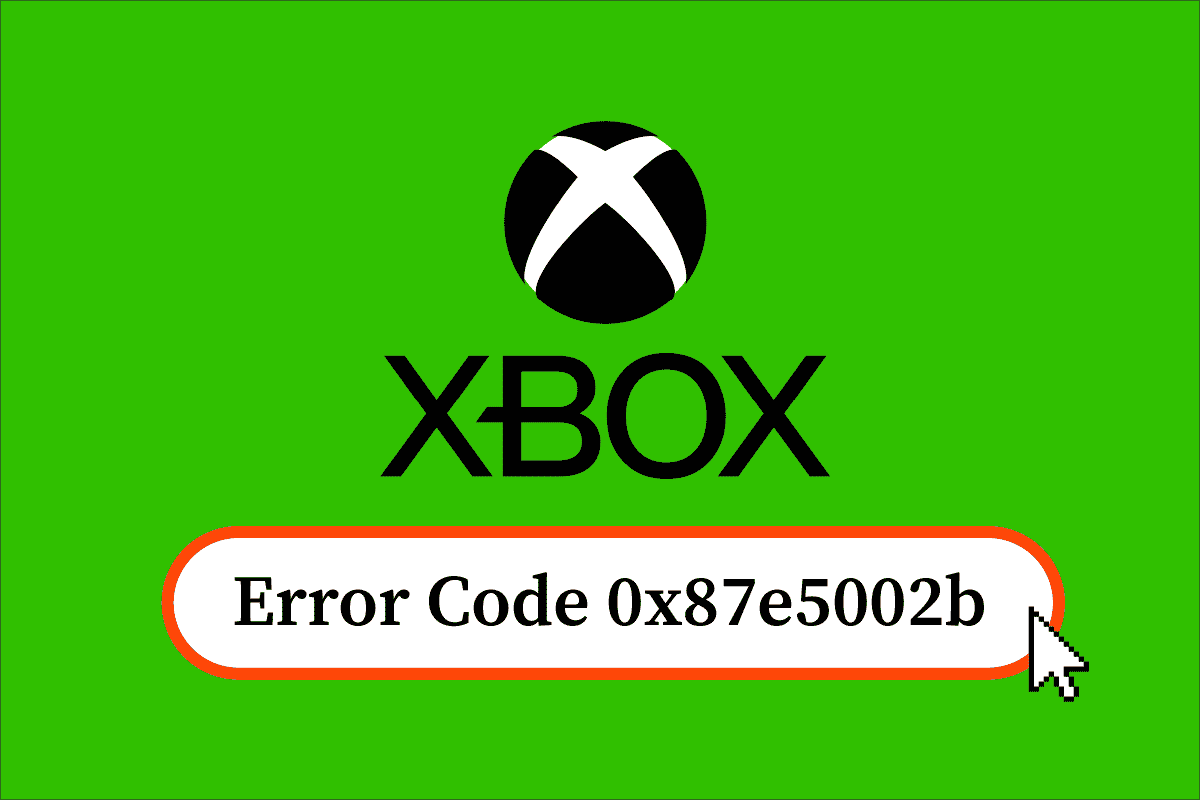
如何解决 Xbox 错误代码 0x87e5002b
导致 Xbox 游戏启动时出现 0x87e5002b 错误代码的原因可能如下:
- Xbox 设置错误或被修改
- 系统需要刷新
- 配置不当
接下来,我们将详细讲解修复此错误的几种方法。
方法一:在 Xbox 上执行系统刷新
如果遇到 Xbox One 游戏启动时间过长的问题,您可以尝试刷新系统来更新 Xbox 主机,这也许能一次性解决问题。请按照以下步骤操作:
1. 按下控制器上的 Xbox 按钮,打开导航菜单。

2. 从左侧面板选择“个人资料与系统” > “设置”。
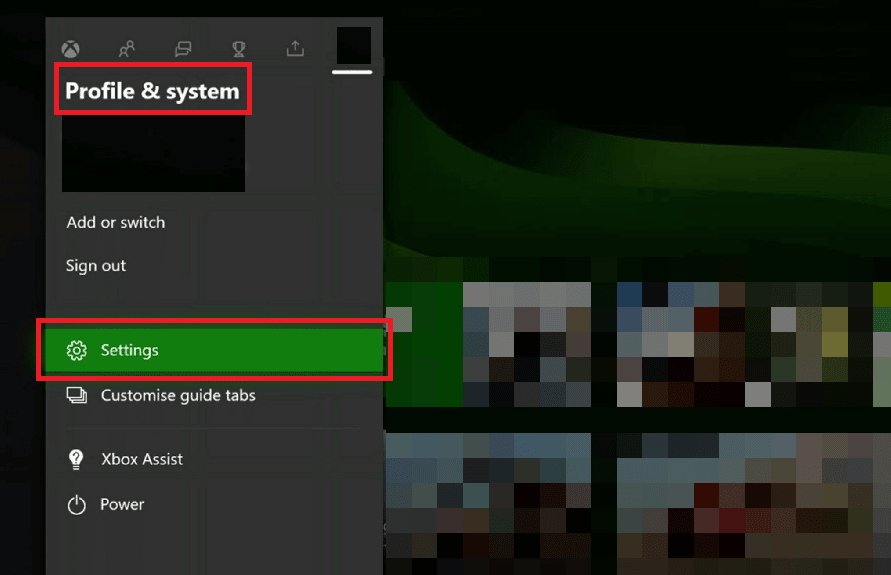
3. 在“常规”选项中,选择“网络设置”。
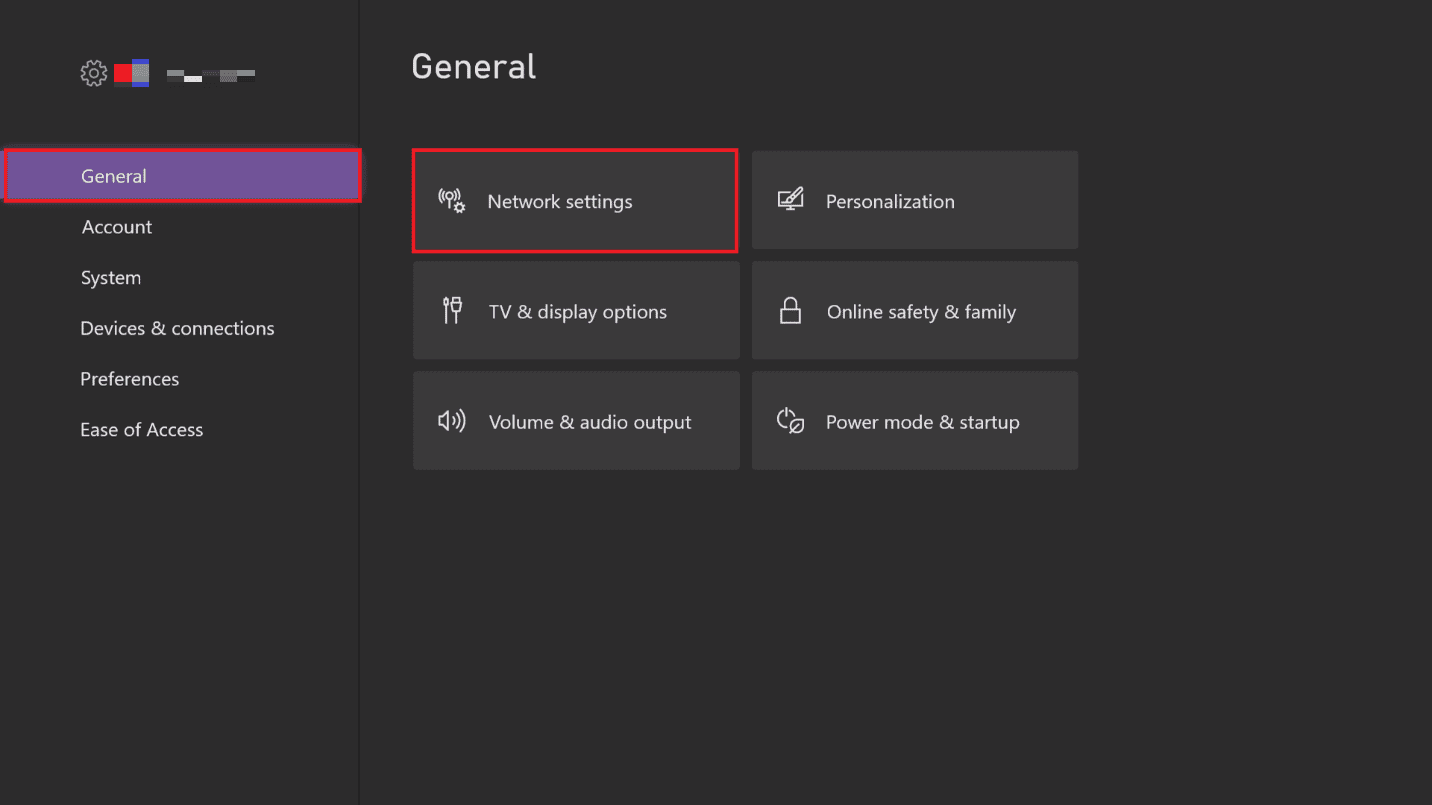
4. 选择“高级设置”。
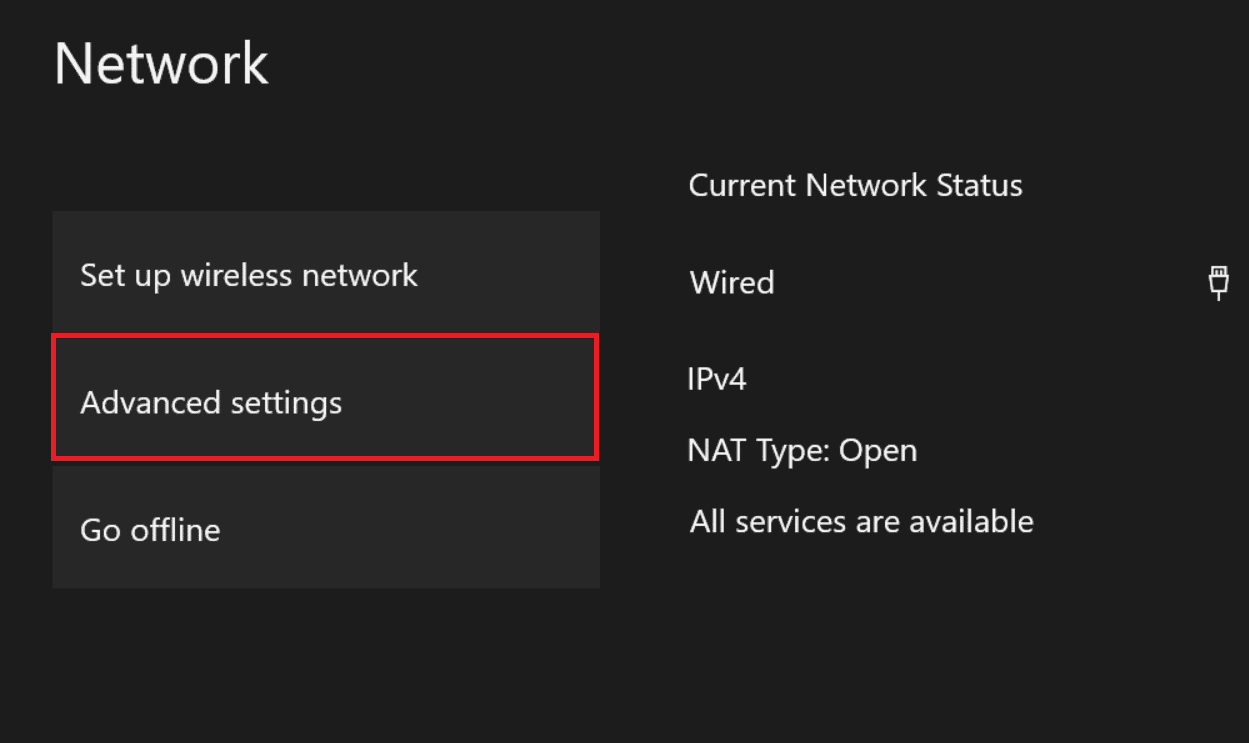
5. 选择“备用 MAC 地址” > “清除”。
6. 在 Xbox 主机重启后,重启您的 Wi-Fi 路由器。
完成以上步骤后,再次尝试启动游戏,看看是否仍然出现 0x87e5002b 错误代码。
方法二:重启 Xbox 主机
如果刷新系统没有解决问题,您可以尝试重启 Xbox 主机。以下是具体步骤:
1. 按住主机上的 Xbox 按钮约 10 秒钟。

2. 拔下连接主机的电源线,稍等片刻再重新插上。
3. 再次按下主机上的 Xbox 按钮,等待主机完全启动,屏幕上会出现绿色启动动画。
注意:如果在重启过程中没有出现绿色启动动画,请重复以上步骤,确保主机正常启动。
现在,再次检查 Xbox 错误代码 0x87e5002b 是否已经解决。
方法三:重置 Xbox 主机
如果以上方法均无效,您可能需要重置 Xbox 主机来解决 Xbox One 游戏启动时间过长的问题。以下是具体操作步骤:
1. 按下控制器上的 Xbox 按钮,打开导航菜单。

2. 选择“设置” > “系统” > “主机信息”。
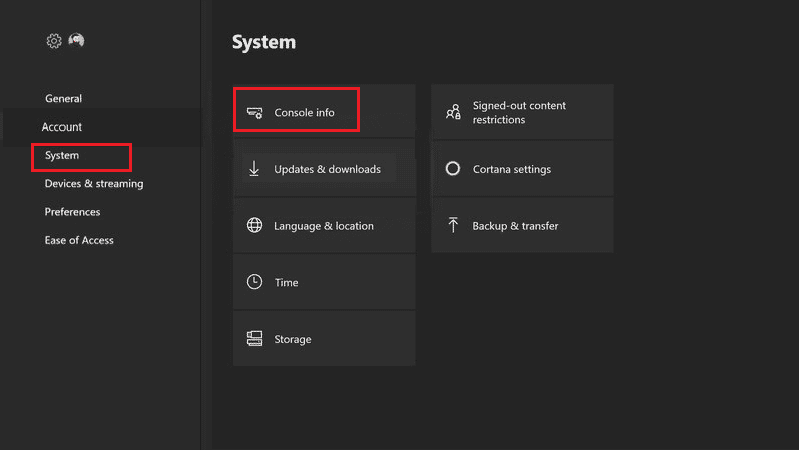
3. 选择“重置主机”。
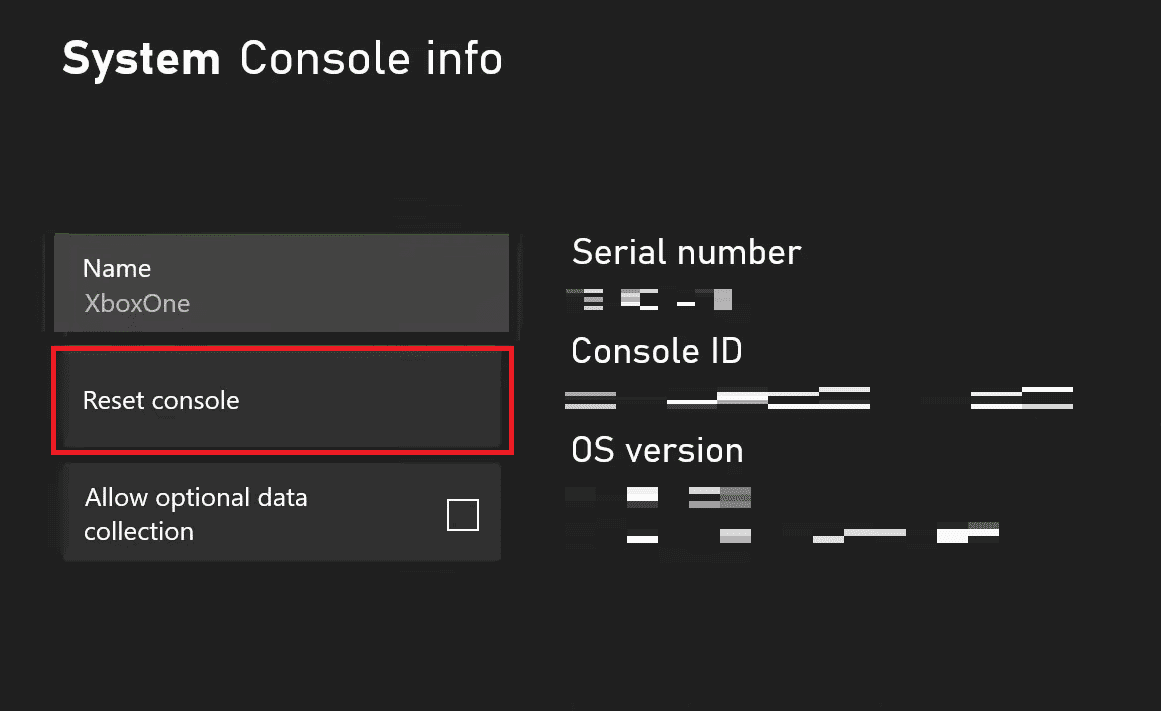
4. 选择“重置并保留我的游戏和应用程序”,此操作只会重置固件和设置。
注意:游戏数据将保留,您无需重新下载所有内容。
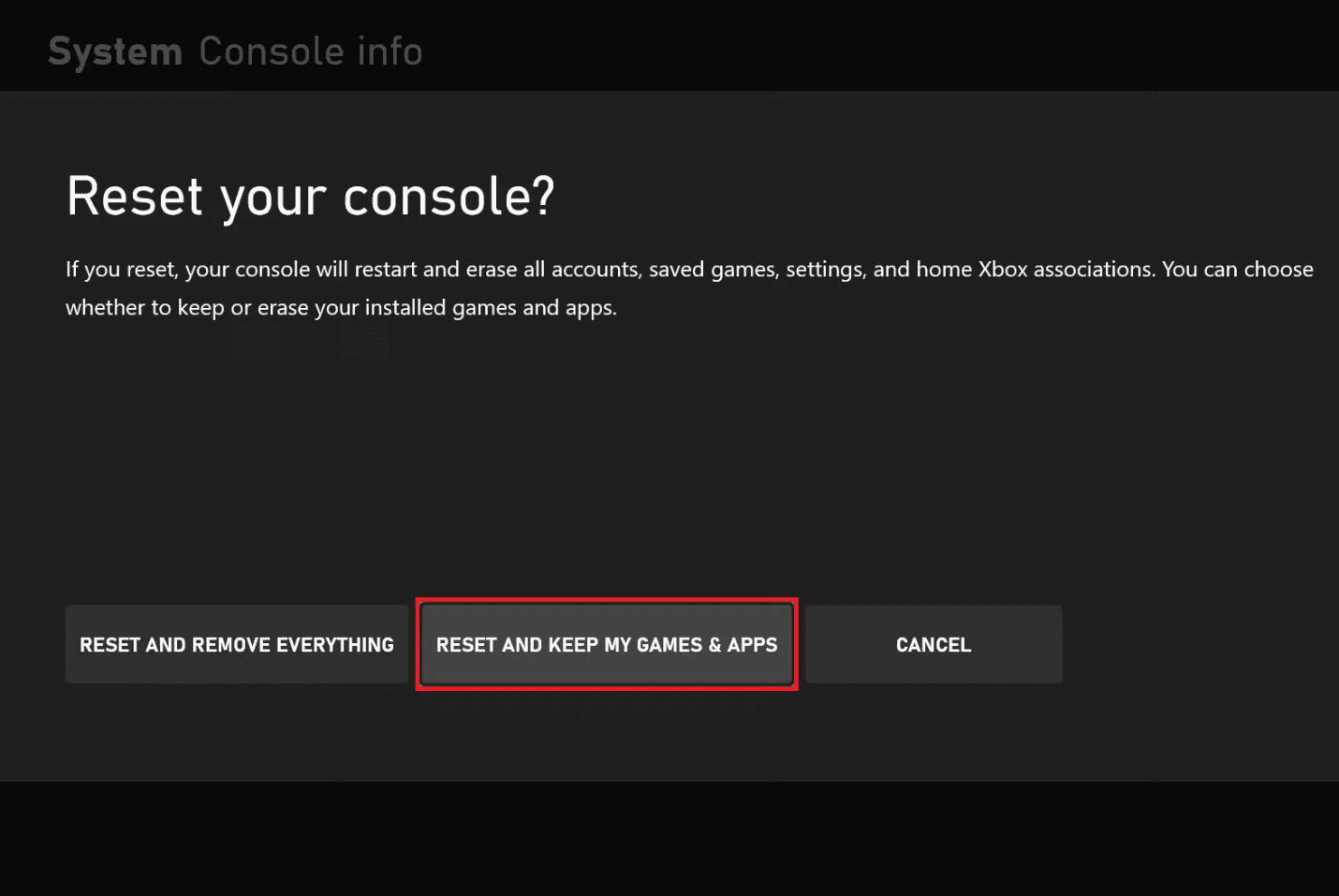
***
希望通过这篇文章,您已经了解了如何通过详细步骤解决 Xbox 错误代码 0x87e5002b。如果您有任何疑问,或者希望我们撰写其他主题的文章,欢迎在评论区留言告知。